编辑:系统城
2015-04-09 11:19:27
来源于:系统城
1. 扫描二维码随时看资讯
2. 请使用手机浏览器访问:
http://wap.xtcheng.cc/xtjc/1764.html
手机查看
为什么要创建还原点?不少用户都存在疑问,Win7系统创建还原点后,在系统遇到故障时就能把系统还原到还原点时的正常状态,这比重装系统来得简单。那Win7怎么创建还原点呢?下面我们来介绍下让Win7自动创建还原点的技巧。
Win7自动创建还原点技巧:
1、点击“开始——运行”,输入“regedit”命令后按回车打开注册表。
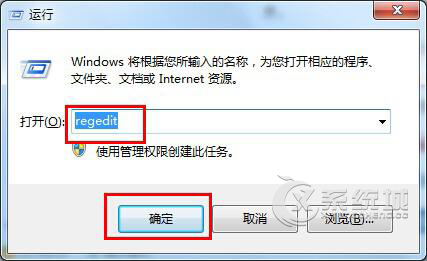
2、依次展开到如下注册项:HKEY_LOCAL_MACHINE\SOFTWARE\Microsoft\WindowsNT\CurrentVersion\SystemRestore。
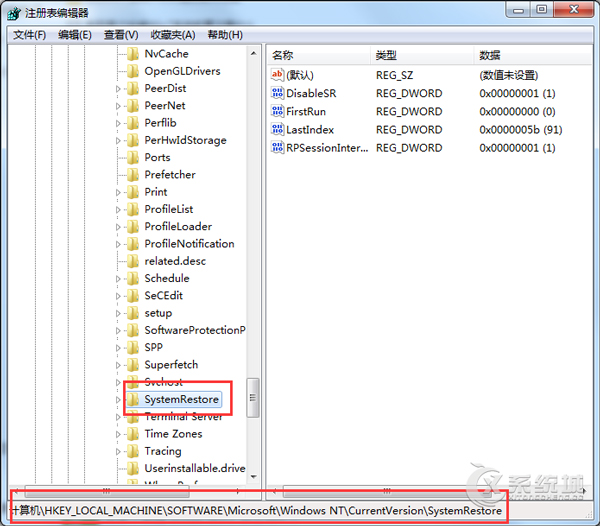
3、在右侧窗口中找到并双击“RPSessionInterval”选项,在弹出窗口中可看到系统默认是“0”(单位秒,十进制)。
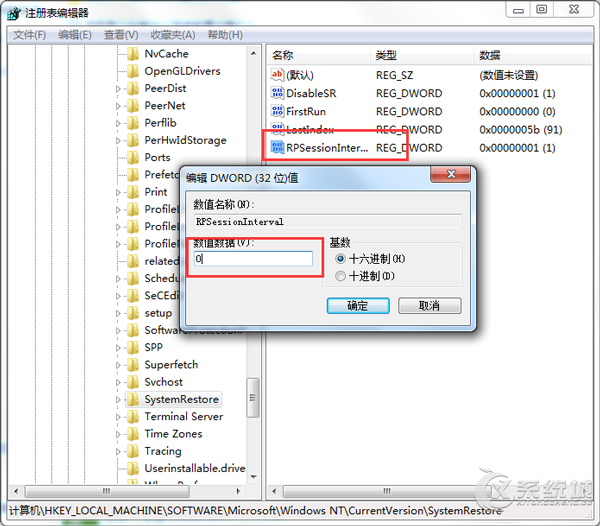
4、为了让方便换算,选择“十进制”,在数值输入“259200”(“259200”代表的是259200秒,也就是三天,如果想让Windows 7每五天创建一次还原点,请在十进制下输入“432000”,以此类推)
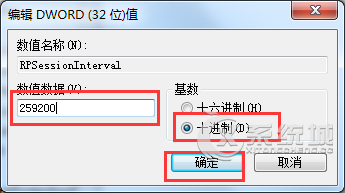
通过修改注册表的方法,用户就可以设置让Win7系统自动创建还原点,而且可以自定义创建还原点的时间。

微软推出的Windows系统基本是要收费的,用户需要通过激活才能正常使用。Win8系统下,有用户查看了计算机属性,提示你的windows许可证即将过期,你需要从电脑设置中激活windows。

我们可以手动操作让软件可以开机自启动,只要找到启动项文件夹将快捷方式复制进去便可以了。阅读下文了解Win10系统设置某软件为开机启动的方法。

酷狗音乐音乐拥有海量的音乐资源,受到了很多网友的喜欢。当然,一些朋友在使用酷狗音乐的时候,也是会碰到各种各样的问题。当碰到解决不了问题的时候,我们可以联系酷狗音乐

Win10怎么合并磁盘分区?在首次安装系统时我们需要对硬盘进行分区,但是在系统正常使用时也是可以对硬盘进行合并等操作的,下面就教大家Win10怎么合并磁盘分区。